System-Symbole-Volume ist nicht aktiv. Warum das Dynamics-Zeichen auf dem Computer verschwunden ist. Was tun, wenn das Sound-Volume-Symbol fehlt
Es reicht oft aus, wenn Sie mit Windows-Betriebssystemen arbeiten, egal welche Art von Modifikation auf einem Computer oder einem Laptop installiert ist, wobei Benutzer auf viele kleinere Probleme warten. Beispielsweise ist das Lautstärksymbol in der "Taskleiste" verschwunden. Was zu tun ist? Viele Benutzer starten die Pinaking. Es sollte jedoch keinen Grund dafür geben. Die Situation, wenn auch nicht das angenehmste, trotzdem ist es nicht mehr wert.
Besitzer von Laptops in dieser Hinsicht sind einfacher, da sich die Lautstärkereglersteuerknöpfe direkt auf der Tastatur befinden und meist in Kombination mit der FN-Taste verwendet werden (und manchmal ohne, wenn sie auf ein separates Panel angelegt werden). Die Lösung für die Frage, wie das Lautstärkerymbol auf der "Taskleiste" wiederhergestellt wird, wie er sich herausstellt, liegt jedoch auf der Oberfläche. Betrachten Sie mehrere grundlegende Optionen, die angewendet werden können, um das Problem auf verschiedene Windows-Modifikationen zu beseitigen.
Verloren das Datenträgersymbol auf der "Taskleiste" von Windows 7: Erforscherin neu starten
Vielleicht war das Verschwinden des Klangsteuerungssymbols ausschließlich mit kurzfristigen Ausfällen der meisten zurückzuführen betriebssystem. In diesem Fall ist es nur einen Neustart wert.
Wenn nach dem Neustart des Betriebssystems die Situation nicht geändert hat, lohnt es sich, auf den Explorer-Systemdienst zu achten. Verwechseln Sie diesen Prozess nicht mit dem "Dirigenten", da diese Komponente, obwohl er einen ähnlichen Namen hat, aber für verantwortlich ist grafische Schnittstelle Systeme. Um es neu zu starten, müssen Sie einen Standard-"Task-Manager" anrufen, in der Registerkarte "Prozessbaum" auf der entsprechenden explorer.exe-Registerkarte suchen und den Abschluss des Prozesses über das PCM-Menü auswählen.
Nun ist das Problem, wie das Datenträgersymbol in der "Taskleiste" wiederhergestellt wird, durch Aufrufen der Konsole "RUN", in der der Befehl Explorer.exe vorgeschrieben ist, wonach die Aktion durch Drücken der Taste "OK" bestätigt wird.
Setup-Skalierung.
Angenommen, das Soundsymbol in der "Taskleiste" verschwunden ist, und die obigen Methoden konnten nicht dazu wiederhergestellt werden. Es ist möglich, dass der Benutzer die Skala der Anzeige der Elemente des Systems geändert hat, sagen wir, um die Schriftart oder die Größe der Paneele zu reduzieren. In diesem Fall stellt sich heraus, dass das Symbol mit seiner Größe in das reduzierte Panel einfach nicht platziert wird.

Es gibt nichts einfacher als die Bildschirmeinstellungen anzurufen und die ursprüngliche Skala von 100% einzustellen oder zum Beispiel zu bringen, beispielsweise bis zu 125%.
So stellen Sie das Datenträgersymbol in der Taskleiste in Windows 10 und darunter wieder her
Jetzt ein paar Worte zu den in den Methoden verwendeten Methoden aktuelle Versionen Windows. Je nach Version von Windows 10 kann die gleiche Lösung ausgeführt werden. verschiedene Methoden. Beispielsweise können Sie das Parameter-Menü mit dem Übergang zum Abschnitt des Systems verwenden, in dem die Benachrichtigungen und Aktionen ausgewählt sind, in denen Sie die in der Bar angezeigten Symbole konfigurieren können.

In Windows 10 Pro geht diese Option nicht weiter. Um zu konfigurieren, müssen Sie die Parameter "Taskleiste" verwenden, die über das PCM-Menü auf dem freien Bereich des folgenden Felds aufgerufen werden. Rechts ist es notwendig, ein ähnliches dem obigen Abschnitt der Benachrichtigungen zu finden und zwei Zeilen zu verwenden: Die Auswahl der Symbole zum Anzeigen und Aktivieren oder Deaktivieren von Symbolen. In jedem Abschnitt Nach dem Eintritt in das Datenträger müssen Sie den Schieberegler nur in die ON-Position installieren.
Die Frage, wie Sie das Lautstärkerymbol in der "Taskleiste" in den untenstehenden Rangsystemen wiederherstellen können, kann über das "Bedienfeld" aufgelöst werden, in dem der Abschnitt der Ton- und Audiogeräte ausgewählt ist. Auf der Hauptregisterkarte unten müssen Sie die Anzeigesteine \u200b\u200bdes Anzeigesymbols markieren.
HINWEIS: In einigen Fällen müssen Sie die Fließleiste von nicht verwendeten Symbolen verwenden oder diesen Parameter konfigurieren, damit der Wert auf "immer angezeigt" eingestellt ist. Wenn das Symbol nicht so sehr in der Systemablage ist, kann dieser Parameter überhaupt deaktiviert werden.
Aktionen mit einer Systemregistrierung
Schließlich kann die Frage, wie das Datenträgersymbol auf der "Taskleiste" wiederhergestellt wird, aufgrund von Aktion in systemregistrierung.Indem Sie anrufen, welche Sie regedit beherrschen können. Diese Methode ist universell und eignet sich absolut für alle Windows-Versionen.

Hier ist der HKCU-Zweig, in dem über den Softwaresoftware-Abschnitt, der sich um den Katalogstruktur bewegt, das TrayNotify-Verzeichnis finden. Auf der rechten Seite befinden sich zwei Parameter: Iconstonseams und Pasticronstonbon, die Sie entfernen müssen, und das System neu starten müssen.
Wenn die Auswirkungen des Effekts nicht gegeben haben, kann das Problem, wie das Datenträgersymbol in der "Taskleiste" wiederhergestellt wird, auf andere Weise gelöst werden. Dazu müssen Sie über den HKLM-Zweig den Abschnitt Control Panel finden, und in IT - das Desktop-Verzeichnis, nach dem Sie zuerst einen String-Parameter namens HungPptimeout und im Bearbeitungsfenster erstellen, um den Wert von 20.000 zuzuordnen. Danach Dass der Parameter WaittObriplapptimeout ähnlich ist, der demselben Wert zugewiesen ist. Nach Abschluss dieser Aktionen wird das System neu gestartet.

Ein paar Worte schließlich
Als zusätzlicher Mer Es lohnt sich, sicherzustellen, dass das System einige spezialisierte Klangverwaltungsanwendungen nicht erstellt oder nicht aktiviert, dass zum Zeitpunkt der Nutzung des Audiorgeräten die Standardmischer- oder Systemschnittstellenelemente mit eigenen Komponenten ersetzen können. Es ist möglich, dass sie die Möglichkeit haben, das Datenträgersymbol zum Zeitpunkt des Spiels oder der Inaktivität zu verbergen. Im Allgemeinen sollte mindestens einer der vorgeschlagenen Lösungen auf jeden Fall helfen.
Wenn jedoch keiner der vorgeschlagenen Ergebnismethoden sowieso nicht gegeben hat, werden Sie beim Aktualisieren versuchen, die Treiber der Sound-Gerätetreiber wiederherstellen oder erneut installieren. Es ist möglich, dass diese Aktionen und einen lang erwarteten positiven Effekt ergeben. Obligatorisch achten Sie auf einige virtuelle Geräte und ihre Treiber, da sie mit grundlegenden Geräten in Konflikte mit speziellen Soundverarbeitungssoftware inkl. Im Falle der Verwendung von zwei SAUNKART, versuchen Sie, von einem zum anderen umzuschalten, indem Sie ihn als Gerät einstellen, das vom Standardsystem verwendet wird.
"Windows" kann nicht immer perfekt funktionieren, kein Problem. Kleine Fehler und Fehlfunktionen treten ständig auf. In der Regel korrigiert das System normalerweise selbst (automatisch). Aber nicht immer. So in einer Situation, in der das Lautstärke-Symbol im Benachrichtigungsbereich verschwunden ist, und der System-Neustart hat die Situation nicht korrigiert, der Benutzer muss das Problem unabhängig voneinander lösen.
Lautstärke-Symbol von Windows 7 Taskleiste 7, 8, 10, was zu tun ist
Wenn Sie den Parameter nicht konfigurieren, um den Benachrichtigungsbereich zwingen, absolut alle Symbole anzuzeigen, werden die meisten von ihnen gerollt. Um sie zu sehen, müssen Sie auf das Dreieck klicken, das sich links von der Uhr (oder etwas höher befindet, wenn die Taskleiste vertikal ist). Im erweiterten Rahmen (unten) befindet sich ein Konfigurationsbefehl, für den Sie auf die Maus klicken möchten.
Das Applet des Bedienfelds wird geöffnet, von dem Sie den Link "Aktivieren ... Systemsymbole" (unten links) folgen müssen. Es gibt Einstellungen zum Anzeigen aller Systemelemente des Benachrichtigungsbereichs: Stunden, Ernährung usw.

Gegen jedes Element gibt es eine Taste, mit der es eingeschaltet oder ausgeschaltet wird. Für das "Volume" müssen Sie den Wert "ON" einstellen und die Änderungen speichern, indem Sie auf OK klicken. Die Lautstärkeregler muss an der Stelle erscheinen.

Wenn er in die Kategorie derjenigen, die in den Stiftungen verborgen ist, und Sie müssen immer gesehen werden, dass dieser Artikel unter allen Benachrichtigungssymbolen gefunden wird, und ändern Sie die Parameter des Displays.
Wählen Sie den oberen Wert aus der Dropdown-Liste aus, konfigurieren Sie die Anzeige von Symbolen und Benachrichtigungen. Wenn Sie das Kontrollkästchen am unteren Rand des Fensters (links) befindet, neben der Zeichenfolge "immer anzeigen ...", sind absolut alle Symbole der gestarteten Anwendungen (Systemelemente auch) immer auf der Taskleiste sichtbar.

In "Windows XP" ist das Prinzip gleich, nur die Einstellungen werden in einem kleinen Dialogfeld vorgenommen, in dem die Parameter für alle Elemente konfiguriert sind: Sowohl System als auch konventionell. Bei "XP" müssen Sie auch das Applet des Bedienfelds "Sounds and Audio Device" öffnen. Dort ist es erforderlich, das entsprechende Kontrollkästchen zu markieren, das für das Anzeigen des Lautstärkeglers verantwortlich ist.
Lost Volume-Symbollösung mit Gruppenrichtlinien
Mit der Konsole "Gruppenrichtlinie" werden viele Parameter der "Windows" -Anschnittstelle geändert. Volumensteuerung - keine Ausnahme.
Führen Sie die Konsole mit dem Befehl "RUN" aus (Win + R-Keys). In der MUSS muss den Namen der gpedit.msc-Datei eingeben und auf "OK" klicken.

Klicken Sie in der Konsole auf ein Dreieck neben der "Benutzerkonfiguration", erweitern Sie den Abschnitt "Verwaltungsvorlagen". Klicken Sie in Vorlagen auf den Menüpunkt "Start" ... "und gehen Sie zu rechter Teil Fenster.

Markieren Sie einen Parameter, der dafür verantwortlich ist, das Lautstärkeregler-Symbol zu verbergen, und drücken Sie "ENTER". Trennen Sie im Dialogfeld diesen Parameter im Dialogfeld.

Verloren das Volume-Symbol sofort starten
Wenn die oben genannten Operationen nicht helfen, verzweifeln Sie nicht. Es gibt eine weitere Gelegenheit, den Sound Controller zu öffnen. Es kann direkt mit dem Anwendungslabel gestartet werden.
Wählen Sie im Kontextmenü des Desktops den Befehl "→ Label erstellen" aus.

Und fügen Sie den folgenden Pfad in das Feld ein: c: \\ windows \\ system32 \\ sndvol.exe.

Klicken Sie in diesem und nächsten Dialog auf "OK", Sie erhalten eine Verknüpfung auf Ihrem Desktop, mit der Sie den Toncontroller öffnen.

Für den Komfort können Sie diesen Artikel in der Taskleiste beheben, indem Sie den entsprechenden Befehl im Kontextmenü auswählen.
Ich hoffe, meine Tipps werden für Sie nützlich sein. Wenn der Soundcontroller jedoch nicht einmal vom Leiter beginnt, bedeutet dies, dass die Anwendungsdatei selbst beschädigt ist. Um es wiederherzustellen, müssen Sie das gesamte System wiederherstellen.
Es passiert, dass das Soundsymbol in der Taskleiste verschwindet. Lassen Sie uns mit dem umgehen, was Sie damit tun sollen und wie man es zurückgibt.
- Wenn der Ton selbst mit dem Sound-Symbol verschwunden ist, müssen Sie die Sound-Treiber erneut installieren.
- Wenn das Symbol verschwunden ist, aber es gibt einen Ton, dann gibt es mehrere Möglichkeiten, dieses Problem zu lösen.
Schalttafel
1. Öffnen Sie das Bedienfeld.
2. Wählen Sie "Design und Personalisierung".
3. Wählen Sie im Abschnitt "Taskleiste- und Navigation" "Symbole auf der Taskleiste einrichten".

4. Neben dem Symbol "Volume" setzen wir das "Symbol und Benachrichtigungen anzeigen".

5. Es bleibt, den Computer neu zu starten, und das fehlende Symbol erscheint in der Taskleiste.
Local Group Policy Editor
1. Für den Start. gruppenrichtlinie Klicken Sie auf die Schaltfläche Start und geben Sie den gpedit.msc ein.
2. Der Editor öffnet sich. Es ist notwendig, auf die "Benutzerkonfiguration" - "Administrative Templates" - "Startmenü und Taskleiste" - "Start-Control-Symbol ausblenden" klicken.

3. Markieren Sie im folgenden Fenster den Punkt "Deaktivieren", und klicken Sie auf "OK".
 Deaktivieren Sie das Verstecken der Lautstärkeregler-Symbol
Deaktivieren Sie das Verstecken der Lautstärkeregler-Symbol 4. Starten Sie den Computer neu.
Wenn Sie ein Windows XP-Betriebssystem haben und Windows Vista.Dann können Sie das Sound-Symbol durch Drücken von wiederherstellen rechtsklick Mäuse in der Taskleiste und wählen Sie den Parameter "Eigenschaften" - "Setup". Zweimal mit der linken Maustaste auf dem Sound-Symbol - klicken Sie auf "OK". Danach sollte das Symbol auf dem Computer in der Taskleiste angezeigt werden.
Die Ursache der Fehlfunktion kann nur an zwei Stellen aufgewickelt werden: in der Hardware Ihres Computers oder it software. Mit anderen Worten, der Mangel an Sound ist eine Folge einer Fehlfunktion in der sehr "Eisen"PC, oder dies ist mit der Einrichtung des Betriebssystems, des falschen Betriebs einiger Programme verbunden. Es versteht sich, dass das Auftreten eines solchen Zusammenbruchs nicht von der OSs, seiner Neuheit abhängt. Dies geschieht in älteren Versionen wie Windows XP und in den meisten letzte Fenster 8. Dies kann in Linux und anderen Arten des Betriebssystems auftreten. Auch wenn Ihre Ausrüstung die neueste und moderne, teuerste Soundkarte ist, am meisten qualitätsredner Und trotzdem können Sie ein ähnliches Problem stellen.
So erstellen Sie den Sound auf Ihrem Computer?
Von Anfang an müssen wir den Grund für das Problem herausfinden. Bestimmen Sie die Ursache für das Fehlen von Sound, wir werden verschiedene Wege, Beginnen wir mit dem einfachsten und elementaren.
Dafür folgen wir Schritt für Schritt gemäß den folgenden Anweisungen:
Wenn Ihnen keiner der oben genannten Elemente geholfen hat, müssen Sie die neueste Option verwenden - den Master des Assistenten oder den Attribut-PC an den Workshop anrufen.
Wenn der Ton nicht reproduziert ist oder schlecht wurde.
In solchen Fällen ist zunächst einmal notwendig, sich zu erinnern, welche Aktionen auf dem Computer zum letzten Mal durchgeführt wurden, wenn der Ton normal war. Vielleicht hast du etwas Neues gesetzt. In diesem Fall kann das Problem ganz einfach sein, die Entfernung des von Ihnen installierten Programms zu entscheiden. In anderen Fällen kann das Problem aufgrund der zufälligen Entfernung einiger wichtiger Komponente im Betriebssystem verbunden sein. Daher sollte es sorgfältig auf alle Programme zusammenhängen, die gelöscht werden. Führen Sie alle Empfehlungen aus, um Probleme zu beseitigen, die oben beschrieben wurden, höchstwahrscheinlich etwas und wird helfen. Immer, in jedem nicht verständlichen Situationen, können Sie den Zertifikatbereich verwenden, der sich im Menü befindet Start. Wenn der Klang heisert oder irgendwie verzerrter klingt, überprüfen Sie die Soundeinstellung. Vielleicht wurde sie verloren, oder Sie haben versehentlich einen soliden Sound-Effekt hinzugefügt, der jetzt zusammen mit dem Klang spielt.
Wenn der Klang heisert oder irgendwie verzerrter klingt, überprüfen Sie die Soundeinstellung. Vielleicht wurde sie verloren, oder Sie haben versehentlich einen soliden Sound-Effekt hinzugefügt, der jetzt zusammen mit dem Klang spielt.
Es passiert, dass der Ton normalerweise normal arbeitet, aber in einem eins ein bestimmtes Programm, reproduziert (oder nicht nicht reproduziert) schlecht. Dies kann gelöst werden, indem die Soundeinstellungen im Programm selbst oder in extremen Fällen erneut eingeleitet werden, installieren Sie es erneut, es sollte helfen.
Suchen und Fehlerbehebung von Soundproblemen in Windows 7 und Windows XP
In diesem Add-On wird es über die Schritte angesehen, was zu tun ist, wenn er auf dem Computer auf dem Computer in Windows XP- und Windows7-Betriebssystemen klingt. Und also lass uns anfangen, dass
Finden Sie in der rechten Ecke am unteren Rand des Bildschirms der Ort der Uhr in der Form der Dynamik angezeigt.
Wenn dieses Symbol fehlt, überprüfen Sie wie in Windows XP die Einstellungen über das Systemsteuerung im Abschnitt "Sounds and Audio Device" (Anweisungen für Windows XP, Absatz 4).
Wenn Sie auf die linke Maustaste auf dieses Symbol klicken, sollten Sie sicherstellen, dass der Ton eingeschaltet ist, und der Lautstärkeregler befindet sich nicht am Boden.
Ein Fenster öffnet sich, in dem er notwendig ist, ob die Regler enthalten sind:
- Band B. mixerfenster7, Vista;

- Volume in Windows XP Mixer.
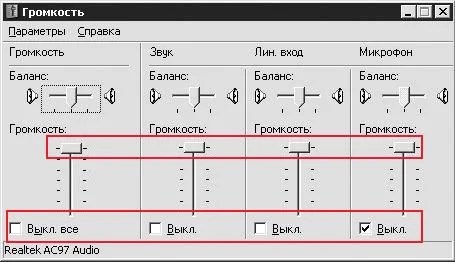 Wenn Sie die Einstellungen aufgrund der Deaktivierung der Parameter nicht ändern können (sie in einem blassen Grau markierten), wird der Grad des Audiorgeräts in dem Task-Manager (Absatz 3) überprüft. Wenn es Probleme gibt, müssen Sie den Audioraser neu installieren (Absatz 6).
Wenn Sie die Einstellungen aufgrund der Deaktivierung der Parameter nicht ändern können (sie in einem blassen Grau markierten), wird der Grad des Audiorgeräts in dem Task-Manager (Absatz 3) überprüft. Wenn es Probleme gibt, müssen Sie den Audioraser neu installieren (Absatz 6).
Bevor Sie die Einstellungen und den Status überprüfen soundkarte Stellen Sie sicher, dass B. richtige Inklusion. oder Anbringen von Lautsprechern oder Kopfhörern. Die Audiokarte enthält einen Ausgang, der Soundsäulen angehängt, das mit grün markiert ist.
 Bei der Installation auf einem Computer über einem hörbaren Board müssen Sie den Anhang der Lautsprecher an den Arbeitskartenanschluss (der vom System verwendet wird) nachtrauen. Drahtverbindungssäulen mit systemblockmuss fest passen.
Bei der Installation auf einem Computer über einem hörbaren Board müssen Sie den Anhang der Lautsprecher an den Arbeitskartenanschluss (der vom System verwendet wird) nachtrauen. Drahtverbindungssäulen mit systemblockmuss fest passen.
Der Betriebsfähigkeit von Spalten eignet sich am besten, um einen anderen Computer zu überprüfen, oder indem Sie eines der entsprechenden Geräte an das Audio anschließen.
Um zum "Geräte-Manager" zu gelangen, klicken Sie auf sukzessive:
In Windows7 oder Vista:
"Start", wonach der Element "Setup", dann "Bedienfeld" und "Geräte-Manager".
In Windows XP:
Klicken Sie mit der rechten Maustaste auf Anruf kontextmenüKlicken Sie auf das Symbol "Mein Computer", indem Sie "Eigenschaften" auswählen, indem Sie auf die Registerkarte "Geräte" klicken und auf den Geräte-Manager klicken.
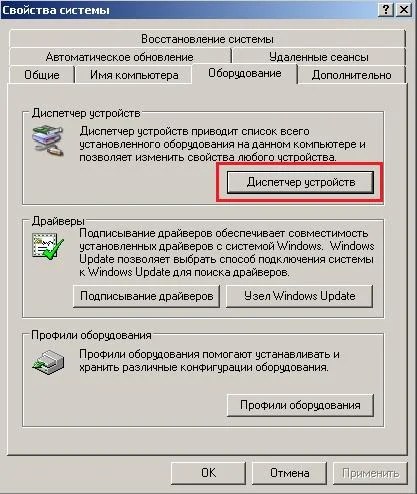 Ihr Audiogerät sollte im Abschnitt "Sound-, Video- und Gaming-Geräte" angezeigt werden.
Ihr Audiogerät sollte im Abschnitt "Sound-, Video- und Gaming-Geräte" angezeigt werden.
 In Abwesenheit eines Geräts oder eines Ortes ausrufezeichen Gegenteilt ist der Fall in einem beschädigten oder fehlenden Fahrer. Der Treiber in diesem Fall ist vollständig aktualisiert oder neu installiert (Absatz 6).
In Abwesenheit eines Geräts oder eines Ortes ausrufezeichen Gegenteilt ist der Fall in einem beschädigten oder fehlenden Fahrer. Der Treiber in diesem Fall ist vollständig aktualisiert oder neu installiert (Absatz 6).
Um das Fenster auf den Audioeinstellungen in Windows7 und Vista aufzurufen, müssen Sie: "Start", dann "Setup", "Bedienfeld" und "Sound" drücken.
Danach wird das Dialogfeld angezeigt, in dem die Liste aller Ihrer Geräte sichtbar ist. In diesem Fall ist der Standardeinstellung ein Gerät:
 Die Tatsache, dass Audioarbeiten korrekt die entsprechende Inschrift angeben, die mit einem grünen Tick nicht weit vom Gerätsymbol aufgerufen wird.
Die Tatsache, dass Audioarbeiten korrekt die entsprechende Inschrift angeben, die mit einem grünen Tick nicht weit vom Gerätsymbol aufgerufen wird.
Wenn in diesem Fenster ein anderes Bild beobachtet wird, müssen Sie offensichtliche Unterbrechungen im Gerät charakterisieren, müssen Sie den Treiber neu installieren (Absatz 6).
In Windows XP:
 Gehen Sie zum anderen auf die Registerkarte "Volume" und stellen Sie sicher, dass auf dem Element "Sound" keine Häkchen auftritt. Das Volumen des Mischers muss notwendigerweise höher als Null sein.
Gehen Sie zum anderen auf die Registerkarte "Volume" und stellen Sie sicher, dass auf dem Element "Sound" keine Häkchen auftritt. Das Volumen des Mischers muss notwendigerweise höher als Null sein.
 Wenn ein diese Phase Die Einstellungen entsprechen der Norm, verschwunden jedoch auf dem Computer und kehrt niemals zurück, gehen Sie zum nächsten Punkt.
Wenn ein diese Phase Die Einstellungen entsprechen der Norm, verschwunden jedoch auf dem Computer und kehrt niemals zurück, gehen Sie zum nächsten Punkt.
Wenn es nicht möglich ist, den Loudness-Controller- und Inschriftvolumen zu verschieben: "Soundgeräte fehlen" anstelle Ihres Geräts dienen als Signal, dass Sie den Soundtreiber erneut installieren müssen, oder über eine solide Kartenfunktionsstörung (Absatz 6).
Um dies zu tun, öffnen Sie: "Start", dann "Setup", wonach das "Bedienfeld", auf "Verwaltung" und am Ende der "Dienste" klicken. Eine etwas andere Option ist jedoch möglich.
"Start" - "RUN", danach geben Sie den Befehl dienste.msc in der linie ein, indem Sie auf das Abschließen von "OK" klicken. Ein Fenster öffnet, in dem Sie einen Dienst namens "Windows Audio" finden müssen.
 Im Falle eines Inbetriebnahme und Betriebs des Dienstes im Modus "AUTO", wie in der Abbildung eindeutig demonstriert, müssen Sie das Fenster schließen und zum nachfolgenden Punkt gehen.
Im Falle eines Inbetriebnahme und Betriebs des Dienstes im Modus "AUTO", wie in der Abbildung eindeutig demonstriert, müssen Sie das Fenster schließen und zum nachfolgenden Punkt gehen.
Wenn der Dienst ausgeschaltet ist, ist es erforderlich. Wählen Sie mit der rechten Maustaste in das Dropdown-Menü auf "Eigenschaften".
 Im Fenster Eigenschaften müssen Sie Folgendes tun:
Im Fenster Eigenschaften müssen Sie Folgendes tun:
- Legen Sie den Typ des "Auto" -Anzügens ein.
- Klicken Sie auf "RUN" (in Windows7 oder Vista) oder "Start" (für Windows XP).
- Klicken Sie auf "Anwenden" und dann "OK".
 In Abwesenheit von Effekt können Sie sich in die folgenden Aktionen bewegen.
In Abwesenheit von Effekt können Sie sich in die folgenden Aktionen bewegen.
Wenn im Geräte-Manager Probleme gefunden werden, oder in einem Fenster mit den Einstellungen der Audioeinstellungen, die den falschen Betrieb des Audiogeräts angeben, sprechen wir von einem beschädigten oder örtlichen, fehlerhaften Treiber. Es ist notwendig, es zu aktualisieren oder erneut zu installieren.
Sie können den Soundkartentreiber auf der mit dem Kit gelieferten Datenträger oder auf der Laufwerksscheibe finden hauptplatine mit einem integrierten Tongerät in systemgebühr. Die Laufwerksdiskette für Motherboard wird zum Zeitpunkt des Kaufs mit einem Computer versehen. Treiber müssen von Ihrem Betriebssystem (OS) angesprochen werden. Wenn Sie beispielsweise Windows 7 haben, und Fahrtreiber mit Windows XP fahren, laden Sie einfach den gewünschten Treiber vom Hersteller des Herstellers des Herstellers herunter.
Angenommen, ein geeignetes Paket zur Installation notwendige Fahrer Du hast. Im Geräte-Manager ("Bedienfeld", "System", "Geräte" und "Geräte-Manager") muss der im Moment eingestellte Audiotreiber gelöscht werden. In Abwesenheit der Vorstehenden müssen Sie den "Multimedia-Audiocontroller" finden, danach entfernen Sie Audio-Video-Codecs, die auf Ihrem PC installiert sind. Dazu müssen Sie "Installation and Löschen von Programmen" von der Systemsteuerung anrufen, und klicken Sie dann auf den Neustart des Systems.
Der Computer in Windows 7 neu starten, wird das System durch Technologie automatisch aktualisiert Plug and Play.. Um manuell zu installieren, müssen Sie mit dem Fahrer in den Laufwerk fahren.
Lassen Sie uns versuchen, die Installation von Treibern in Betracht zu ziehen, um sich auf Windows XP zu konzentrieren. Unterschiede in Windows-Versionen sind nur ein kleiner Unterschied. sicht eines Aussentstehenden Dialogboxen.
Das Öffnen des Geräte-Manager-Fensters finden Sie den Abschnitt, in dem der Titel "Sound" oder "Multimedia" ist. Um die Eigenschaften des Geräts zu öffnen, klicken Sie einfach darauf auf ihn. Nach Auswahl der Registerkarte "Treiber" klicken Sie auf die Schaltfläche "Aktualisieren". Ein Menü öffnet sich, in dem das System eine Anforderung an eine automatische oder manuelle Installation ergibt. Drücken Sie den zweiten Punkt und dann die Schaltfläche "Weiter":
 Setzen Sie nach dem Öffnen des Fensters das Kontrollkästchen "Aktivieren Sie den folgenden Suchstandort". Die Schaltfläche Übersicht hilft, das optische Laufwerk mit der Festplatte anzugeben. Drücken Sie die "Next" -Taste, suchen Sie die notwendigen Fahrer Und installieren sie.
Setzen Sie nach dem Öffnen des Fensters das Kontrollkästchen "Aktivieren Sie den folgenden Suchstandort". Die Schaltfläche Übersicht hilft, das optische Laufwerk mit der Festplatte anzugeben. Drücken Sie die "Next" -Taste, suchen Sie die notwendigen Fahrer Und installieren sie.
 Am Ende erhalten Sie eine Benachrichtigung über das System, das die Treiberinstallation erfolgreich bestanden hat, und Sie können das Gerät verwenden. Infolgedessen haben Sie den Ton, der aufgetaucht ist. In extremen Fällen wird es nach dem Neustart passieren.
Am Ende erhalten Sie eine Benachrichtigung über das System, das die Treiberinstallation erfolgreich bestanden hat, und Sie können das Gerät verwenden. Infolgedessen haben Sie den Ton, der aufgetaucht ist. In extremen Fällen wird es nach dem Neustart passieren.
7. Prüfen Sie, ob die Einstellungen in BIOS korrekt sind
Auch in Windows kann auch kein Ton in der Anzeige der integrierten Audiokarte in angezeigt werden bIOS-Parameter. Drücken Sie zum Zeitpunkt des Herunterladens des Computers die DEL-Taste. In separaten PC-Modellen sind dies Tasten F2, F10, F12. In der Liste der Motherboard-Geräte müssen Sie eine Soundkarte finden, danach sorgt dafür, dass der im Gegenteil des Gegenteils auf die Position "Aktivierte" Position eingestellt ist.
 Ein häufiger Grund, warum der Ton plötzlich auf dem Computer verschwunden ist, ist ein Zusammenbruch einer Soundkarte. Bevor Sie jedoch ein neues kaufen, sollten Sie jedoch sicherstellen, dass nach der Anwendung der obigen Optionen keine Aktion hilft.
Ein häufiger Grund, warum der Ton plötzlich auf dem Computer verschwunden ist, ist ein Zusammenbruch einer Soundkarte. Bevor Sie jedoch ein neues kaufen, sollten Sie jedoch sicherstellen, dass nach der Anwendung der obigen Optionen keine Aktion hilft.
Die Hauptsache ist, sich zu erinnern - jedes Problem kann gelöst werden, und die Lösung kann viel einfacher sein, als es scheint.
Gute Stunde für alle.
Kürzlich mit einem Laptop mit einer Anfrage zum "Fix" gebracht. Die Beschwerden waren einfach: Es war nicht möglich, das Volume anzupassen, da das Soundsymbol in der Tablett (neben der Uhr) einfach nicht war. Da sagte der Benutzer: "Ich habe nichts getan, dieses Symbol ist nur verschwunden ...". Oder vielleicht ein Sounddieb? 🙂.
Wie es sich herausstellte, dauerte es ungefähr 5 Minuten, um das Problem zu lösen. Ihre Gedanken darüber, was in derselben Situation zu tun ist, wird in diesem Artikel angeben (von den häufigsten Problemen - zu seltener aufgetreten).
1) Trite, aber vielleicht ist das Symbol nur ausgeblendet?
Wenn Sie die entsprechende Anzeige von Symbolen nicht konfiguriert haben, versteckt sich Windows standardmäßig von dem Auge (obwohl es normalerweise nicht mit dem Sound-Symbol auftritt). In jedem Fall empfehle ich, die Registerkarte zu öffnen und zu öffnen und zu überprüfen: Manchmal wird es nicht neben der Uhr angezeigt (wie auf dem Bildschirm unten), jedoch in Sonderzeichen. Tab (Sie können sehen versteckte Icons.). Versuchen Sie, es zu öffnen, den Screenshot unten zu sehen.
Zeigen Sie versteckte Symbole in Windows 10 an.
2) Überprüfen der Einstellungen zum Anzeigen von Systemsymbolen.
Dies ist der zweite, den ich mit einem ähnlichen Problem empfehlen werde. Tatsache ist, dass Sie die Einstellungen selbst angeben und nicht angeben und die Symbole ausblenden, und beispielsweise könnten Windows nach der Installation verschiedener Tweaks, Programme zum Arbeiten mit Ton usw. konfiguriert werden könnten.
Um dies zu überprüfen - offen schalttafel und schalten Sie das Display in der Form ein kleine Icons.

Windows 10 - alle Bedienfeldelemente
Unten ist ein Screenshot, wie die Konfiguration der Anzeige von Symbolen und Benachrichtigungen in Windows 7 aussieht. Sie können sofort finden und prüfen, ob die Parameter des Soundsymbols nicht angegeben sind.

Symbole: Netzwerk, Netzwerk, Volume in Windows 7, 8
Wählen Sie in Windows 10 auf der Registerkarte, die eröffnet, den Abschnitt "Taskleiste" aus, und klicken Sie dann auf die Schaltfläche "Einrichten" (gegenüberliegender Artikel " Bereich der Benachrichtigungen.".


Danach sehen Sie alle Systemsymbole: Hier müssen Sie die Lautstärke finden und prüfen, ob das Symbol nicht ausgeschaltet ist. Übrigens empfehle ich, es auf dieselbe Weise zu schalten und es auszuschalten. Dies hilft in einigen Fällen, das Problem zu lösen.

3. Versuch, den Explorer "Explorer" neu zu starten.
In einigen Fällen hilft der banale Neustart des Dirigenten, Dutzende von Problemen zu lösen, einschließlich der falschen Anzeige einiger Systemsymbole.
Wie starte es neu?
1) Öffnen Sie den Task-Manager: Um dies zu tun, klemmen Sie einfach die Kombination von Schaltflächen Strg + Alt + del oder STRG + SHIFT + ESC.
2) Suchen Sie im Manager den Prozess "Explorer" oder "Explorer", klicken Sie mit der rechten Maustaste darauf, und klicken Sie auf das Neustart (Screenshot unten).
Eine andere Option: Finden Sie auch einen Dirigenten im Task-Manager, schließen Sie den Prozess, dann schließen Sie einfach den Prozess (zu diesem Zeitpunkt verschwinden Sie, Taskleiste usw. - nicht ängstlich!). Klicken Sie anschließend auf die Schaltfläche " Datei / neue Aufgabe", Schreiben Sie" Explorer.exe "und klicken Sie auf Eingabetaste.

4. Überprüfen Sie die Parameter im Gruppenrichtlinien-Editor.
Im Gruppenrichtlinieneditor kann ein Parameter eingestellt werden, welcher "Wird Entfernen" Volume-Symbol von der Taskleiste. Um sicherzustellen, ob jemand keinen solchen Parameter hat - ich empfehle, nur für den Fall zu überprüfen.
So öffnen Sie einen Gruppenrichtlinien-Editor
Klicken Sie zuerst auf Schaltflächen Win + R. - Das Fenster "RUN" muss angezeigt werden (in Windows 7 - Sie können das Startmenü öffnen), und geben Sie dann den Befehl ein gpedit.msc. Und klicken Sie auf Eingabetaste.

Dann muss der Herausgeber selbst öffnen. Drin öffnen Sie den Abschnitt " Benutzerkonfiguration / Verwaltungsvorlagen / Menü Start und Taskleiste ".
Wenn Sie Windows 7 haben: Suchen Sie nach dem Parameter "Verstecken Sie das Lautstärkeregler-Symbol".
Wenn Sie Windows 8, 10 haben: Suchen Sie nach dem Parameter "Löschen Sie Lautstärkeregler-Symbol".

Local Group Policy Editor (anklickbar)
Öffnen Sie den Parameter, prüfen Sie, ob es inklusive ist. Vielleicht nur weil Sie kein Symbol im Tablett haben?!
5. Special. Das Programm für verbesserte Soundeinstellungen.
Es gibt Dutzende von Programmen für erweiterte Soundeinstellungen (in Windows, alle gleich, einige Momente, Standard, es ist unmöglich zu konfigurieren, alles sieht ganz ein bisschen aus).
Darüber hinaus können solche Dienstprogramme nicht nur bei der detaillierten Audioeinstellung helfen (z. B. Hotkeys einstellen, das Symbol usw. ändern), sondern auch helfen, die Lautstärkeregler wiederherzustellen.
Eines dieser Programme - VOLUMEN?
Site: https://irzyxa.wordpress.com/

Das Programm ist mit allen Windows-Versionen kompatibel: XP, Vista, 7, 8, 10. Es ist eine alternative Lautstärkeregelung, mit der Sie das Volume genau einstellen können, die Anzeige von Symbolen konfigurieren, die Skins (Abdeckungen) ändern, in Das Kit gibt es einen Task-Scheduler usw.
6. Sind Korrekturen von Microsoft installiert?
Wenn Sie ein hübsches "altes" Windows-Betriebssystem haben, das Sie seit langem nicht aktualisiert haben, müssen Sie möglicherweise auf ein spezielles Update auf der offiziellen Microsoft-Website achten.
Problem: Systemsymbole werden nicht im Benachrichtigungsbereich im Windows Vista- oder Windows 7-System angezeigt, bevor Sie den Computer neu starten
Von. Site Microsoft mit einer Lösung für das Problem: https://support.microsoft.com/ru-ru/kb/945011.
Um nicht zu wiederholen, hier, um detailliert zu malten, was Microsoft empfiehlt, dass ich dies nicht tun werde. Achten Sie auch auf registrierungseinstellungen: Der obige Link hat auch eine Empfehlung zu seiner Konfiguration.
7. Neue Neuinstallation des Audiotreibers erneut installieren.
Manchmal ist der Verlust des Soundsymbols mit Audiotreibern verknüpft. (Zum Beispiel waren sie "krumpt" installiert, oder überhaupt nicht die "nativen" Treiber installiert, jedoch mit einiger "neumodischer" -Kollektion, die gleichzeitig Windows installiert und Treiber usw. konfiguriert)
Das letzte, was ich beraten kann, ist, Windows neu installieren zu können, und wählen Sie keine Vielfalt von Zusammenstellungen von "Handwerkern", aber normal offizielle Version. Verstehen, was diese Empfehlung Nicht der "bequemste", aber zumindest etwas ... Wenn Sie etwas zu diesem Problem beraten haben, danke Ihnen im Voraus für den Kommentar. Viel Glück! Soziale Knöpfe:
Ein Benutzer ist mit verschiedenen Problemen mit konstanter Arbeit an einem Computer konfrontiert. Es gibt einen Laptop, einen Computer oder ein Netbook - kein Unterschied. Heute haben wir ein Gespräch über eine sehr interessante Situation, auf der Sie sich treffen können verschiedene Systeme Windows, nämlich, wenn das Datenträgersymbol verschwunden ist.
Was tun in einer solchen Situation? Starten Sie zunächst den Computer neu, es hilft normalerweise, das Datenträgersymbol an Ort und Stelle zurückzugeben.
Wenn er, wie sie sagen, er nicht schwitzte, dann weiter gelesen. Am banalsten klicken Sie auf den Ton im Tablett und sehen Sie, ob ein Lautstärkeregler-Symbol vorhanden ist. Wenn er dort ist, konfigurieren Sie es in der Taskleiste.
Klicken Sie auf die Zunge und wählen Sie dann "einrichten".

Das neue Fenster fällt, in dem Sie das Symbol finden. Geben Sie nun in der Spalte "Verhalten" an - "Symbol und Benachrichtigungen anzeigen".

Klicken Sie auch unter diesem Fenster auf "Aktivieren oder Deaktivieren von Systemsymbolen".

Stellen Sie sicher, dass diese Einstellungen angeben: Volume - auf. Wenn Sie einige Änderungen vorgenommen haben, klicken Sie auf OK.

Danach sollte er mit dir erscheinen. Auch in diesen Einstellungen können Sie auf andere Weise eingehen: "Start" - "Bedienfeld", setzen Sie den Ansichtsmodus "Große Symbole" oder "Kleine Abzeichen" (dies erfolgt in der oberen rechten Ecke des Fensters). Dann finden wir den Artikel "Benachrichtigungsbereichsymbole".

Hier suchen Sie nach einem "Volumen" und legen Sie den Parameter "Symbol und Benachrichtigungen", das sich entgegengesetzt befindet. Klicken Sie danach auf "OK", und wenn sich nichts geändert hat, starten Sie den Computer neu, wodurch alles erscheinen sollte.
Registrierung bearbeiten.
Ich habe oben über die Situation gesprochen, wenn Ihr System so konfiguriert ist wie Sie benötigen. Als nächstes werden wir das Problem selbst verstehen.
Für Benutzer, die mit einem Computer auf Sie - diese Methode - diese Methode, betrachte ich am schwierigsten, sondern garantiert die Rendite des Volumensymbols für alle 100% (wenn Sie sicherlich alle Aktionen auf Ihrem Computer ausführen).
Verloren das Volume-Symbol? Wir haben keine Probleme, wir haben eine Registrierung, mit der das Soundvolumen-Symbol an Ihrem Platz wird. Wir gehen zum "Start", wählen "RUN" - REFEDIT eingeben und drücken Sie ENTER. Danach wird der Registry-Editor geöffnet.
LocalSettings \\ Software \\ Microsoft \\ Windows \\ CurrentVersion \\ TRAYNOTIFY. Auf der rechten Seite des Fensters finden wir Iconstonbons, indem wir auf die rechte Maustaste klicken, "Löschen" - "Ja." Dann machst du dasselbe mit PasticonStream.

Wir verlassen die Registrierung und starten den Explorer.exe-Prozess ("Explorer") neu. Dazu müssen wir "Dispatcher öffnen windows-Aufgaben" Dies erfolgt mit der CTRL-Key-Kombination + "Shift" + "ESC" und gehen Sie dann zur Registerkarte Prozesse. Finden Sie dort explorer.exe, klicken Sie auf die rechte Maustaste, und drücken Sie im Dropdown-Menü sicher die richtige Maustaste. Eine Meldung wird angezeigt, in der Sie auch auf die Schaltfläche desselben Namen klicken.

Sei nicht Angst, alles wird vom Desktop verschwinden. So sollte es sein.

Bitte beachten Sie, dass Sie das Dispatcher-Fenster nicht schließen müssen, und wenn es geschlossen wäre, führen Sie es einfach erneut aus. Gehen Sie nun zur "Datei" - "Neue Aufgabe (Ausführen ...)".

Wir rekrutieren explorer.exe und drücken Sie die Eingabetaste. Wir freuen uns, denn zuerst werden alle Desktop-Symbole zurückgegeben, und zweitens erscheint das Volume-Symbol in der Taskleiste, als ob er nicht verschwunden ist.

Wenn nichts erschien (in der Idee sollte es geben!), Starten Sie den Computer neu. Diese Methode ist nur im extremsten Fall zu verwenden, wenn nichts anderes hilft, da Sie sorgfältig tun müssen! Die Registrierung ist kein Spielzeug, das die erforderlichen Parameter entfernt - das System kann fehlschlagen.
In diesem Artikel habe ich Beispiele für Windows 7 gebracht, aber für diejenigen, die Windows XP verwenden, gibt es einen sehr detaillierten Artikel von Microsoft. Link zu einem Artikel.
Wenn Sie alle Aktionen getätigt haben, aber kein Ergebnis, versuchen Sie es, um den Computer neu zu starten. Vielleicht neu starten und fehlende Fenster.
Auf dieser Anmerkung beende ich meinen Artikel.
Das Sound-Symbol ist verschwunden. In einem feinen Moment fand ich plötzlich, dass ich in einem Tablett ein Soundsymbol auf meinem Computer hatte. Ich würde darauf nicht achten, wenn ich das Volumen in den Kopfhörern nicht erhöhen muss. Meine Haushalte beschlossen, den Fernseher einzuschalten, und sogar mindestens das vollständige Volumen. Natürlich höre ich fast nichts in meinen Kopfhörern. Es war hier das "Der Verlust" gefunden. Wenn Sie dasselbe Problem mit dem Sound haben, versuchen Sie, unseren Lautstärkeregler zusammen in den Ort zusammenzugeben.
Wenn das Soundsymbol vom Schnellstart-Feld verschwindet
- Gehen Sie zur Speisekarte Start - Setup - Systemsteuerung .

- In der Bedienfeld finden wir das SymbolSounds und Audiogeräte .

- Klicken Sie zweimal mit der Maus darauf.
- In dem Fenster, das eröffnet Eigenschaften: Sounds und Audioentwicklung Klicken Sie auf die Registerkarte Volumen .
- Auf dem Feld Das Volumen des Mischers Installieren Sie das Kontrollkästchen. Anzeigesymbol in der Taskleiste.

- Speichern Sie Ihre Änderungen, indem Sie auf die Schaltfläche klicken. Anwenden und OK .
Jetzt kehrte unser Sound-Symbol an seinen Platz zurück. Dies ist jedoch noch die Hälfte der Schwierigkeiten. Schlimmer, wenn der Sound überhaupt verschwindet, und nicht sein Symbol.
Übrigens entsteht ein solches Problem nicht so selten. Ich habe einmal fast einen Tag verbracht, als ich einen Grund suchte. Was einfach nicht getan hat, aber es gab nie ein Geräusch.
Am anspruchsvollsten, dass der Sound ohne Gründen verschwunden war. Niemand für meinen Computer setzte sich, und ich habe nichts oder in den Einstellungen oder in der Drüse geändert.
Aber in meinem Fall war das Problem, dass ich eine Katze habe, die den Drähten einfach nicht gleichgültig ist. Und er war so meisterhaft, dass ich das nicht einmal bemerkt habe.
Wenn Sie ein solches Nagetier im Haus haben, starten Sie mit der Überprüfung von den Drähten.
Das Video verschwand das Sound-Symbol, was zu tun ist:
Das Symbol der Tonlautstärke ändert sich leicht, um den Slider zu gelangen, mit dem Sie diesen Parameter schnell konfigurieren können. Sie müssen nicht zum Bedienfeld gehen - alles ist rechts zur Hand. Einige Leute können jedoch plötzlich verschwinden, was bei der Arbeit in Windows einige Beschwerden verursacht. Der Grund dafür kann werden schädliche Programme und Viren, zufällige Benutzeraktionen oder Systemausfälle. Dieses Leitfaden Es wird nützlich für Benutzer, die von der Taskleiste verschwunden sind, um das Lautsprecherlautstärke einzustellen.
Standardmäßig befindet sich dieses Element in der Taskleiste namens Tablett. Das Fach befindet sich am unteren Rand des Bildschirms links von Zeit und Datum. Es kann kleine Symbole finden, um verschiedene Arbeitsprogramme und einige anzurufen systemeinstellungen, insbesondere das Symbol zum Anpassen des Sounds.
Windows-Neustart
Die banale Möglichkeit, viele Probleme in Windows zu lösen, ist ein Neustart des Computers.
Das Betriebssystem ist ein sehr schwieriges Programm auf seinem Gerät, das sich ständig etwas in sich ändert. Es ist wahrscheinlich, dass sie sich ein wenig fühlte, als er ergibt, von der eines ihrer Elemente aufhörte, richtig zu funktionieren. Wenn etwas scharf aufhört zu arbeiten - zunächst versuchen Sie, Ihren PC einfach neu zu starten.
Eigenschaften der Taskleiste.
Es kann sein, dass jemand von den Benutzern die Anzeige des gewünschten Objekts versehentlich deaktiviert und es hörte auf, aktiv zu sein. Um es wiederherzustellen - Sie müssen in die Facheigenschaften gehen.
Möchten Sie wissen, wie man monatlich von 50 Tausend im Internet verdient?
Beginnen Sie Ihr Geschäft von Grund auf, spielen Sie eine Business Quest
=>>
Hallo Freunde! Andrei-Schwanz mit Ihnen, der Gründer des Projekts Dohodsistemno.ru. Heute werde ich von dem Volumenmischer und darüber erzählen, woher er es finden kann.
Warum ist der Sound auf dem Computer verschwunden? Warum verschwindet der Ton auf dem Laptop? Vielleicht ist der Grund, dass das Volumensymbol oder der Volumenmischer verschwindet.
Ein Tonmixer oder ein Sound-Symbol ist ein Lautstärkeregler in der unteren Horizontalplatte im Benachrichtigungsbereich oder in der Taskleiste in Microsoft Windows.
Es bleibt vom Laptop-Akku-Laden-Symbol übrig. Beim Anschließen von Kopfhörern, einem Headset, ein Headset, das Herunterladen von Programmen, in denen eine Lautstärkungsfunktion oder eine andere Aktion vorhanden ist, verschwindet der Soundmischer.
Wir suchen es an der üblichen Stelle in der rechten unteren Ecke, und es gibt es nicht. Unangenehm, insbesondere wenn Sie das Lautstärke des Sounds dringend ändern müssen.
Er selbst stieß darauf, also entschied ich mich, diesen Beitrag zu schreiben. Als Nächstes sehen wir uns an, wie Sie das Datenträgersymbol wiederherstellen können.
Mischervolumen
Die Lautstärke-Symbol ist recht einfach. Wenn Sie nicht mit dem Setup verwirren möchten, dh eine getestete Top-Methode, die in diesem Fall nicht am einfachsten ist - es ist, den Computer neu zu starten. Wenn ein Computer neu gestartet wird, erscheint der Lautstärkeregler erneut und es ist möglich, damit zu arbeiten.
Wenn Sie den Computer nicht überladen möchten, klicken Sie zwischen der Uhr und dem Internetzugriffssymbol mit der rechten Maustaste auf das untere horizontale Panel (Tablett).
In dem Eigenschaften-Cliche-Fenster, das angezeigt wird.

Ein Fenster der Systemsymbole wird angezeigt.

Vor dem Volume-Symbol sehen wir die Taste ein- und aus dem Volume. Klicken Sie darauf, um das Volume einzuschalten.

Jetzt haben wir einen Mixer auf dem Fach, der erscheinen sollte. Sie können auch die Uhrenanzeige, die Nutbarkeit des Laptops, den Netzwerkbetrieb einschalten.
Wenn Sie Lautsprecher und Mikrofoneinstellungen benötigen, ist es auch einfach. Wir gehen zum Start / Bedienfeld / Sound / Sounds. Dies ist für das Betriebssystem Windows 7.
So ist es einfach fertig. Oft wegen dieser Kleinigkeiten beginnen wir wütend und nervös zu sein.
Schauen Sie sich das fröhliche Foto an und lächeln Sie.

Ich weiß nicht, wo es fertig ist, aber so etwas, ich sah im Prag-Zoo an. Es war lustig.
Das ist ein Foto.

Es ist notwendig, einen Beitrag zu Neugierschreiben zu machen.))))
P. Ich wende den Screenshot meines Ergebnisses in Partnerprogrammen an. Und ich erinnere dich daran, dass jeder kann, sogar Neuling! Die Hauptsache ist, es richtig zu machen, und lernen Sie daher von denjenigen, die bereits verdienen, das heißt in den Internet-Geschäftsberichten.
Möchten Sie herausfinden, welche Fehler Neuankömmlinge machen?
99% der Neuankömmlinge machen diese Fehler und erleiden Fiasko in Geschäfts- und Erträgen im Internet! Schauen Sie sich nicht, um diese Fehler zu wiederholen - "3 + 1 Novice-Fehler, die das Ergebnis töten".Bist du dringend Geld braucht?
Gratis herunterladen: " Top - 5 Möglichkeiten, um online Geld zu verdienen" Die 5 besten Möglichkeiten, um Geld im Internet zu verdienen, was Ihnen garantiert von 1.000 Rubel pro Tag oder mehr bringt.Hier ist eine fertige Lösung für Ihr Geschäft!
Und für diejenigen, die verwendet werden, um fertige Lösungen einzuberufen, gibt es "Projekt der fertigen Lösungen für den Start im Internet". Finden Sie heraus, wie Sie Ihr Geschäft im Internet starten können, selbst den "grünen" Neuankömmling, ohne technisches Wissen und sogar ohne Kosten.






















